MacBook Pro、新旧MacBookに関する情報を公開。Intelチップを搭載した新型Macについて掘り下げます。
更新:10/06/27 | Apple MacBook (Pro) | MacBook
MacBookのトラブル・故障の経歴と対策
マグセーフ電源アダプタが故障
久しぶりに銀座のAppleストアに行ってきました。
MacBook Proのマグセーフ(MagSafe)電源アダプタが故障したためです。具体的には本体との接触部分に存在している5本のピンのうち、実に4本までもがバカになってへこんだまま戻らなくなったのです。通常はバネに押されてある程度の圧力を以て、本体の接触部分に押しつけられることで通電しているので、一本でも接触しない状態に陥ると役に立たなくなります。
念のため、ジニアスに予約を入れて相談をしましたが、あっさり買い直すように諭されました。実に1万円ほどもする電源ですのでこうも簡単にバカになるような構造では困りますね……。

5本のピンのうち、真ん中のピンは他のピンよりも細い。
結局、新しいMacBook Pro用のマグセーフ(MagSafe)アダプタを購入することになったわけですが、幾つかの進化を見ることが出来ました。
- 85Wのアダプタでも、サイズが小容量のアダプタと同じになった。

- コネクタとケーブル間にある被覆膜が長くなった。

という2点です。前者は個人的には嬉しいですね。MacBook Proが重くて大きいとは言えノート型である以上たまにはアダプタと一緒に持ち歩くこともあります。
二番目は、コネクタ部分がちぎれるなどの故障が多く報告されたための改良ではないでしょうか。
突然、再起動を繰り返すようになったMacBook Pro
Appleのアップデートをインストールするに伴い何の気なしに再起動を実施したところ、二度とOSが起動しなくなりました。歯車がぐるぐる回って程なく再起動が掛かるという動作を永遠に繰り返すようになったのです。
そこで、早速修復に取りかかりましたが……
シングルサインオンモード
起動時にコマンド+Sを押しっぱなしにするとMac OSXはシングルサインオンモードで起動します。このモードではログインするアカウントなどを選択しないため、若干の起動プロセス割愛がなされます。
しかしながら、問題は解消されませんでした。
セーフモード
起動時にShiftキーを押しっぱなしにすると、セーフモードで起動するはずです。
しかし、私の環境ではセーフモードへの移行を確認することが出来ませんでした。ジミヘン(起動音)を聞いてからShiftキーを押さなくてはいけないようですが、起動音を消しているためタイミングが分からなかったせいかもしれません。
ログモード
起動時にコマンド+Vキーを押しっぱなしにすると、起動ログが表示されるようになります。起動プロセスでどんなことが起きているのかを知る手がかりになります。ここで、有ることに気づきました。デバイスを2回マウント失敗(?)して強制再起動(Mach Reboot)が掛かっているのです。この現象は何度再起動しても同じで、どうもHDDに問題があるようです。
インストールディスクからディスクユーティリティ
インストールディスクから起動すると、ディスクユーティリティを使うことが出来ます。ディスクユーティリティには問題の発見と修正を行う機能が備わっているので、これを利用してみました。しかしながら、カタログツリーが壊れています……といった内容のエラーがログに残るだけで修復は出来ませんでした。
インストールディスクから修復インストール
同じく、インストールディスクを使って修復インストールを試みてみました。しかし、このHDD(ターゲット)にはインストールできませんといったメッセージが表示され、フォーマットしてからクリーンインストールするよう促されます。これでは、データが救えませんので一度キャンセルせざるを得ませんでした。
ターゲットディスクモードでデータの救済
データを救済さえ出来れば、アプリケーションの再インストールの手間はありますがOSXのクリーンインストールという方法は悪くありません。そこで、Tキーを押しながらMacBook Proを起動してターゲットディスクモードにしました。
この状態で、FireWire(IEEE1394)にて別のMacに接続すると通常のHDDとしてマウントすることが出来るのです。実際にはMacBookを使ってMacBook Proの壊れた内蔵HDDをマウントしました。
この状態で、デスクトップ、書類(Documents)、Photo辺りのフォルダ救済を試みました。しかし、非常に時間が掛かった末にエラーでコピーできないという状況で、ごく一部のファイルはコピーできたのですがほとんどはファインダーに一覧表示さえ出来ませんでした。
iGeekのDataRescueIIによる救済
最後の手段として市販のアプリケーションを使った救済を試みました。コストは掛かりますがデータの価値がコストに見合えば致し方ない選択といえます。選択したのはiGeekのDataRescueIIというアプリケーションです。次のような特長があります。
- ディスクに編集を加えないため被害を悪化させることがない。
- 日本語版が存在している。
- ダウンロード購入が可能で、直ぐに入手できる。
- 試用版が存在している。
- ターゲットディスクモードを利用できる。(起動しなくなったHDDを復旧できる)
非常に良くできたアプリケーションです。早速、試用版をダウンロードして試してみたところ、数時間掛かってほとんどの必要なファイルが復旧できることが分かりました。途中、複数のエラーがログに表示されたので、やはりHDDが問題のようです。
結局、日本のホームページ(代理店、ローカライズベンダー)からはパッケージ版しか購入できずダウンロード版を入手できないことが分かったので、英語のサイト(本当のメーカーページ)から購入することにしました。
日本のサイトから購入すると15,000円しますが、英語のサイトでは99$で購入できるので12,000円くらいで入手できることになります。

更に、英語版用に購入したライセンスキーは、試用版としてインストール・起動していた日本語版に通用することが分かりました。英語のサイトから購入すれば、安価にダウンロード版を、しかも日本語版を購入・利用できるということになります。
結果的に、データを待避した後、インストールディスクからフォーマット、クリーンインストール、アプリケーションの再インストールという労力を払って復旧のめどは付きましたが、HDDの物理的な問題があるとすると、いつまた同様の問題が起きるか分かりません。
今後は、TimeMachine機能の活用も検討したいと思います。
MacBook ProとMacBook
Apple MacBook Pro
 MacBook Proの導入を機会に、Mac関連の情報を一つにまとめました。
MacBook Proの導入を機会に、Mac関連の情報を一つにまとめました。
Mac関連のハードウェアは値引きがないように思われがちですが、AppleStoreで購入するのは趣があって良いのですが楽天などの店舗の方が1万円ほど安く販売しています。
パーツからソフト、開発TIPSまで雑多ですが掘り出し物や情報があるかも知れません。また、Windowsとの融合(データ共有など)も意識してまとめていきたいと思います。
Intel版チップ搭載の意味


従来のMacと言えば、個人的な名機SHARP X68000と同じくモトローラ製のMPUを搭載した独創的なコンピューターとして脈々とその系譜を受け継いできたことで有名です。
しかし、2006年2月遂にIntelデュアルコアプロセッサ搭載の全く新しいスケールのMacへと変化することになりました。これは、歴史的に見てもモトローラのMPUがインテルのCPUに敗北した瞬間と言っても良いのではないのでしょうか。
X68000ユーザーとしては、最後の砦が崩落したようで寂しい限りです。後はAMD位でしょうか?AMDが崩落してしまったら、一体Intelはどんなビジネススタイルへと変貌をしていくのか…不気味な所です。
MacBook Proの主な特徴
- 従来比速度
- G4MPUのノートに比べて、最大4〜5倍の速さ
- CPU
- ※ 出荷前にCPUクロックのグレードアップが発表されました。
- 2モデルのうち上位のMA464J/Aが当初の1.83GHzから2.0GHzへ、下位のMA463J/Aが1.67GHzから1.83GHzとなりました。
2006年5月に13インチのMacBookが発表されると同時に、MacBook Proのクロックが値段据え置きで1.83GHz→2.00GHz、2.00GHz→2.16GHzへと仕様変更されました。既存ユーザーに対するフォローアップは一切ない状態で、1・2ヶ月でこのような仕様変更を強行するとはアップルもMicrosoft以上に信用できませんね……。 - メモリ
- 512MB 又は 1G (スロット2、2Gまで増設可能)
- ディスプレイ
- 15.4インチ
- ネットワーク
- ギガビットイーサ、無線LAN(b, g)
- I/O
- USB2.0、FireWire400、BlueToo、光デジアナ入出力、DVIビデオアウト、カメラ内蔵
- 光学ドライブ
- スロットローディング式SuperDrive (DVD±RW/CD-RW)
- 重量
- 約2.5Kgほど
- 厚さ
- 約2.6cmほど
昨今のノートPC事情を考えると持ち運ぶには少し重い気もしますが、フルスペックと呼べる充実した内容となっています。
光学ドライブは二層式ディスクの読込にも対応しており、標準でカメラや無線LANを搭載しているのも便利です。
疑問が残る点としては、デュアルプロセッサを採用している点です。
現時点ではコストの割にあまり性能が発揮されないと判っているデュアルプロセッサを採用した裏には、どんな意図が隠されているのでしょうか。
IntelがCPUを共有するに当たっての条件として提示したことなのか、Windowsの主流と同じディレクションでは満足できなかったアップルコンピューターの焦りの現われなのか…、その答えは次代のMacが示してくれるのかも知れません。
また、ディスプレイ周りが従来のPowerBookと比べて解像度が落ちているという情報があります。サイズは一緒なのに解像度が落ちている=コストリダクション?と安直に考えてしまいますが、輝度を優先したなどの理由があるのでしょうか……。
バッテリーについてもIntelチップを搭載したことでどう変わったか気になります。高速なチップになるほど消費電力はあがるものですから、不安材料の方が多いかも知れません。
突然の故障……Appleのサポート力は?
ある日突然、そのときはやってきました。
毎日のようにかわいがっていたMacBook Proの画面に青い縦縞が現れたのです。特定の色の発色が全て明るい青になってしまうようで、全体が縦縞になるわけではないようです。
しばらく我慢して使っていましたが、さすがにAdobe CS3などの作業が一切出来ないのでアップルジャパンのコールセンターに電話を掛けることにしました。
初回は「現在混み合っておりますので、後ほどお掛け直し下さい。ブチっ! ツー。ツー」と最悪の状況。せめて、予測待ち時間の通知と待つか切るかをユーザーに選択させるくらいのサービスは提供していただきたいものです。
次に掛けてやっと繋がりましたが、話しは意外にも早く着きました。アップルジャパンが提供するMacBook修理の選択肢は2者択一だったのです。
自然に壊れた場合はどんな内容であっても5万円(税別)。ユーザーの過失があれば+αというものです。どうにもならないので、カード決済で依頼することにしました。
修理内容は、LCDケーブルの故障ということでした。
そんなことだろうとは思いましたが、それだけにやっぱり5万円は高すぎるなぁと実感しました。

互換性
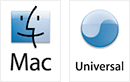
従来のアプリケーションはOS/X対応の物であれば命令変換して動作させることが概ね可能です。保証外のアプリケーション(Officeなど)であっても特に問題があるという話は今のところ聞いていません。
しかしながら、命令変換しながらの動作となるため画像編集系の重たい処理をネイティブに処理しているようなアプリケーションは速度アップどころかむしろ遅くなってしまうようです。この点は注意が必要ですね…。
最近では、ユニバーサルバイナリに対応したアプリケーションが増えてきました。
ユニバーサルバイナリ化されたアプリケーションは、Intel Mac上でもシームレスに動作するため快適で動作保証もされます。
一部の重たいアプリケーション(Macromedia系のアプリケーション、MicrosoftのOffice系製品など)は2007年をめどにユニバーサルバイナリ化されるものと思われます。それまで古いアプリケーションは買い控えた方が無難といえます。

MacBookとMacBook Proの違い
MacBook ProとMacBookは価格では10万円前後異なります。
手元にある実機を比較して主な違いについてまとめてみました。
これから、どちらかを購入しようとお考えの方には参考になると思います。
MacBook Pro(15インチ) |
MacBook(13インチ) |
|
|---|---|---|
| グラフィック性能 | 専用のGPUを搭載しているため、通常操作時の画面表示からして高速です。 | Intelのオンボード機能を利用するため速度は比較的劣ります。 |
| 拡張性 | Expressカードスロットを搭載しています。 FireWire400, 800を搭載しています。初期のバージョンはFireWire400を1基のみ搭載です。 |
拡張カードなどは一切実装できません。そのほかのI/Oはすべて同等です。(FireWire400、USB2.0×2、ディスプレイ出力、アナログサウンドI/O+光出力) |
| 電源アダプタ | アダプタは容量も大きく、その分サイズも大きめです。 | アダプタは比較的小さめで持ち運びを考えるとメリットがあります。 |
| 光学ドライブ | 二層式DVDの読み込みも行え、その他読み書きも全般的に高速です。 | 読み書きが全般的に低速です。グレードによっても異なります。 |
| キーボード | 一般的なフルキーボードと同等の操作性があります。 | デザイン的にポップな感じで、相当昔にCASIOが出していた超低価格MSXのような安っぽさも感じるキーボードです。操作感はそれほど悪くはありません。 |
| 明るさの検知 | 周囲の明るさによってディスプレイの輝度やキーボードのバックライトが自動的に制御されます。 | 明るさの検知はしません。 |
| サウンド | キーボードの左右に配置されたスピーカーにより、ある程度のクオリティを満たすサウンドを提供してくれます。 | キーボード裏面の小さなスピーカーを利用するため、聞こえていれば良い程度の用途にしか使えません。一応、ステレオにはなっています。 |
| 重さ・大きさ | 2.54KgとMacBookとあまり変わらない重さですが、サイズが大きいため工夫しないと背負い鞄などには入らなかったりもします。 | 2.36Kgと少し軽めですが、やはりずっしりとした重さは感じます。ただ、サイズが小さい分だいぶコントロールしやすくなっています。 |
総評としては、コスト重視、または断然持ち歩くことが多いという方にはMacBook(13インチ)がおすすめです。
対して、快適にコンピューティング環境を整えたい人…たとえば、大きい画面で操作したいとか、画面がもたつくとストレスがたまるとか、家でデスクトップの代わりに使うことが多いなどの要望がある場合にはMacBook Proをおすすめします。

欲しくなったら…
Apple製品の場合、劇的な価格差という物はないようです。私の場合、次の選択肢から検討しました。
- アップルストア(直販)
-
MacBook Pro
25万円程度
MacBook13万円程度
送料込みで、メモリの増減などオプションの変更も可能です。
Apple Store内ではインターネットに接続されていて、自由にさわれるMacBookやMacBook Proがたくさん配置されています。 インターネットカフェ気分で自由に座って操作できるコーナーもあって、ヨドバシカメラなどとは違う懐の深さを感じます。
ヨドバシカメラなどでは、ペアレンタル機能を使って表示できるサイトを自社サイトだけに絞ったりと非常に懐の浅い展示をしています。ところが、在庫となるとApple Store
よりもヨドバシカメラの方に分があるようです。
実際、MacBookはアップルストア銀座に在庫がなかったため、ヨドバシカメラ秋葉原店まで行って購入しました。 在庫ありますと書いてあるにもかかわらず、買おうとしたらありませんというApple Storeの足並みの悪さはちょっといただけないところでした。
- 楽天の各ストア
価格はアップルストアと同等か、少し安かったり高かったりするショップもあります。少なくともヨドバシカメラよりは安く買えるようです。
MacBook Pro
MacBook
楽天ポイントが付与されることを考えると2,500円ほどお得とも考えられますね。
また、メモリは安いバルク製品を購入すればトータルコストを1万円ほど下げることが出来ます。
メモリの仕様
DDR2(667MHz) SO DIMM PC2-5300に適応しているメモリであれば動作します。
DDR2(667MHz) SO DIMM PC2-5300に適応しているメモリを探す
個人的には15,000円弱(2006年3月現在)の1Gメモリを通販で購入しました。また、Core2Duoになった新型MacBookでも問題なく利用できましたので、仕様の変更もないようです(2007年5月現在)。
ノーブランド品ですが、1スロットのみ使用するので将来2Gまでメモリを増やせるというメリットがあります。
バッテリー寿命を長持ちさせるためのポイント!
※ 詳細はメーカーページに紹介されています。
- 購入したノートブックコンピュータを初めて使う時は、必ずフル充電
- ノートブックコンピュータを電源コンセントに常時接続しておくことを推奨しない
- 毎月最低1回はバッテリーを充電/放電する
- ノートブックコンピュータをしばらく使う予定がない場合、アップルではバッテリーを50%充電した状態で保管
- 保管場所の適温範囲は-25°C〜45°Cです。理想的なのは、Macを室温(22°C)に近い温度で保管すること
あまり外に持ち出したりコンセントから離れた場所で作業したり、頻繁に移動しない場合には、バッテリーを50%充電状態で補完してコンセントだけで運用した方が良さそうです。
しかし、磁石式のコンセントは若干心許なく、バッテリーがない状態でコンセントが脱落したときのことを考えるとなかなか踏み切れないかも知れません。
そんな場合には、換装用のMacBook専用バックアップバッテリーを購入しておいてバッテリーの寿命をあまり意識せずに運用した方がリーズナブルな場合もあるかも知れません。
2006年8月現在、15 インチ MacBook Pro バッテリー交換プログラムが実施されています。アップルコンピュータ株式会社が、「15 インチ MacBook Pro バッテリー交換プログラム」の日本語ページを公開していますので型番が合致するバッテリーを持っている方はAppleサポートデスクに電話するか専用のページから直接情報を入力して交換してもらうことをおすすめします。
2007年、実際に15インチMacBook Pro用バッテリーを2つ交換してもらいました。Webから必要項目を入力するだけで回収にきてくれます。新しいバッテリーと交換に、古いバッテリーをかなり強引に回収していきますので、バッテリーが倍増するというわけではありません。

 WindowsユーザーがMacを購入する動機
WindowsユーザーがMacを購入する動機
どうしてWindowsユーザーがMacを購入したのか?
また、実際に使ってみてWindowsよりもMacを起動することの方が多くなった理由を考えてみました。
一歩引いて客観的に考えると次のような動機が考えられます。
- Windows(3GHzデスクトップ)よりもMacBook Pro(2GHz程度)の方が圧倒的に起動・終了が速い。
- 外見もOSのGUIなども、全般的にMacの方がスマートで綺麗。特にフォントのアンチエイリアス処理についてはVistaと比べても断然Macの方が綺麗。
- ブラウザ、メーラー、ウェブ関連、画像関連、ビデオ編集関連、音楽関連のアプリケーションもWindows以上に充実している。しかも、純正アプリケーションが秀逸のため、迷わなくて済む。
(ShurikenPro4など、一部のWindowsで愛用しているアプリケーションが使えないのは非常に残念ですが……JustSystem社にはMac版の開発について嘆願書を提出しておきました。) - Mac版のアプリケーションを開発してみたい。(開発者から見て市場を広げたい)
- Mac版のブラウザでページチェックを行いたい。
- もう一台ノートPCが欲しいがWindowsマシンを買うのは能がない。
- 未だに根強い人気があるMacの神髄を見極めたい。
- コンピューター生活に少し変化をもたらしてみたい=Windowsマシンに飽きた。仕事でWindowsを使っているので、帰宅してまでWindowsに触りたくない。
- UNIX系のマシンとして捕らえ、独自の世界を習得してみたい。Mac OSXはBSDベースのUNIX OSです。普段はGUIを使って、気が向いたらコマンドラインからUNIXの勉強なんて事は朝飯前です。
- OSに3D処理機能を求めるWindows VistaやMicrosoftに同調できない。
- お勧めリンク
- ダウンロード
- ストリーミング関連
- Macintosh関連
-
- Macでも使えるDVDドライブ
- Leopard詳解
- iLife詳解
- Macの修復方法特集
- Apple MacBook (Pro)
- Macで無線LAN802.11n
- 新旧MacBookベンチマーク
- フルHD編集Apple iMovie&Final Cut Express
- ROXIO Toast Platinum
- フルHD編集Apple Final Cut X
- MacBookのHDD換装方法
- MacとWindowsのファイル共有
- MacでWindowsを遠隔操作
- WinユーザーのためのMac概論
- 無料の辞書検索ツール 英辞郎
- 代表的なタブブラウザの比較
- Macお勧めのフリーソフト紹介
- 無料のOffice環境 NeoOffice
- エミュレータ比較
- Macで最適バックアップ
- iGeek Indelible
- intego PersonalBackup
- EMC® Retrospect® for Mac
- Mac版 ウイルス対策
- Ruby On Rails インストール(Mac編)
- Ruby On Rails 開発の初歩(Model)
- Ruby On Rails 開発環境RadRails
- Ruby On Rails DBメンテナンス
- Excel, Wordを使ってMacで年賀状宛名印刷
- Windows関連
-
- EaseUS Todo Backupで完璧バックアップ
- DVD, Blu-rayリッピングツール AnyDVD HD
- キャプチャーソフト hunuaaCap
- Windows2003でリモートデスクトップ7を動かす
- 最適なバックアップソフトは
- robocopyによるバックアップ
- リージョンフリー
- リージョンフリー化を有効活用
- マルチブート
- Antivir®
- eTrust Antivirus
- AVG AntiVirus
- C#徹底講座
- メーラー Mailer
- VBA徹底活用術
- JustSystemメーラーShuriken
- FTPソフトとコマンドライン解説
- DOS/Vパーツリンク集
- Oracle10gBronze試験対策
- CDからMP3へ簡単に変換する方法
- メディアなど
- ハードウェア
-
- iPhone 3G
- iPhone 4
- iPod+iTunes
- iPhone SDK
- 色域(AdobeRGB)
- hp mini 1000
- 環境紹介
- KDDI au新旧プラン研究
- DVDをMP4にコンバート
- 無線LAN環境802.11n
- キャプチャボード
- HD-LANによるネットワークストレージ構築
- NEC LavieJ LJ500/5A
- LavieJ HDD換装
- LavieJ 調子の悪いHDDの復旧
- LavieJ 無線LANモジュールの換装
- LavieJ メモリの追加
- LavieJ バックアップ作成と復元
- Intel PRO/Wireless 2200BG
- 液晶・プラズマテレビ比較
- プリンタ(hp PSC2550)
- 万能リモコン クロッサム
- 婦人体温計 プチソフィア
- 婦人体温計 マドンナ
- ソフトウェア/サービス/開発SDK
- デジタル一眼レフカメラ
- テクニカル記事
- 趣味関連
- ゲーム 〜楽しいゲームの紹介や攻略法
- RoverMNI(ローバーミニ)
- 雑記
- その他
-
- ネットバンキングに便利な金融機関
- 便利なサイト翻訳機能
- 便利ツール GMail
- 無料電話Gizmoの嘘とほんと
- リンク:一般ページへのリンク集
- 相互リンク:相互リンク募集中!
- 本ページの統計:本サイトの統計データ公開
- コメント・フィードバック